저는 열렬한 Google 캘린더 사용자입니다. 나는 그것을 사용하는 것을 좋아하지만 내 Mac에서도 iCal을 사용하고 싶을 때가 있습니다. 따라서 두 가지를 동기화 상태로 유지하고 싶다는 생각이 들 뿐입니다. 이 게시물에서는 내 Mac에서 Google 캘린더와 iCal을 동기화 상태로 유지하는 방법을 보여 드리겠습니다.
가장 먼저 해야 할 일은 Google 캘린더가 설정되어 있는지 확인하는 것입니다. Google 계정에 가입하면 구글 캘린더. 이 작업을 수행하면 이제 iCal과 동기화할 수 있습니다.
다음으로 iCal을 열려고 합니다. 그런 다음 메뉴 표시줄에서 "iCal"을 클릭합니다. 그런 다음 "기본 설정.
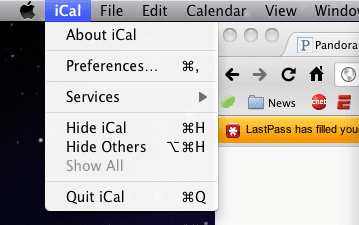
여기에서 "계정"을 클릭합니다. 여기에서 Google Cal 계정을 설정하여 iCal과 동기화할 수 있습니다. 왼쪽 하단 모서리에 있는 "+" 버튼을 클릭하고 싶을 것입니다. 계정을 추가하라는 메시지가 표시됩니다. 계정 유형으로 Google을 선택하려고 합니다. 그런 다음 Google 계정의 사용자 이름과 비밀번호를 입력해야 합니다. 사용자에 대한 전체 이메일을 작성해야 합니다.
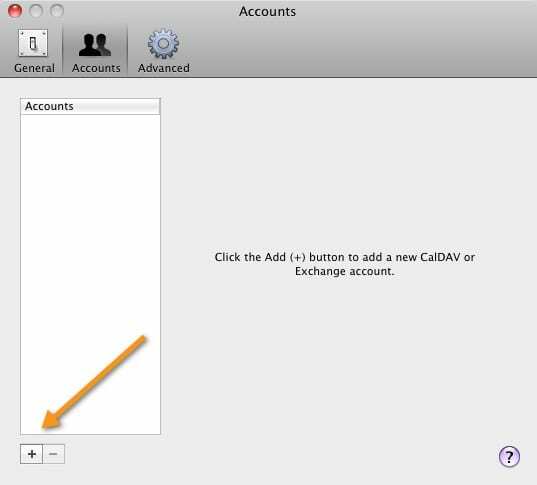
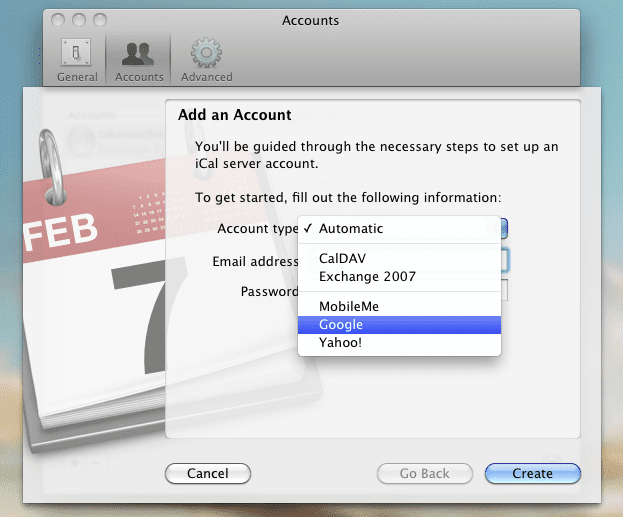
이 정보를 입력한 후 "만들기"를 클릭하면 Google Cal이 이제 iCal과 동기화됩니다. 이벤트 수에 따라 다소 시간이 소요될 수 있습니다.
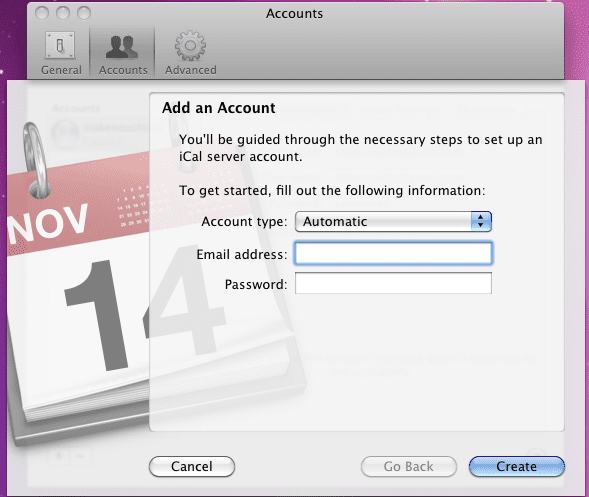
이제 Google Cal에 캘린더가 두 개 이상 있다고 가정해 보겠습니다. 예를 들어, 나는 아내와 나를 위한 달력과 직장을 위한 달력이 있습니다. 기본 캘린더만 표시됩니다. 모든 캘린더를 표시하려면 다음을 수행해야 합니다.
환경 설정을 다시 클릭하고 계정을 클릭하십시오. 그런 다음 방금 설정한 Google 계정을 클릭합니다. 그런 다음 "위임" 탭을 클릭하려고 합니다. 여기에서 Google 캘린더의 나머지 캘린더를 모두 볼 수 있습니다. iCal과 동기화하려는 각 확인란 옆에 있는 확인란을 선택할 수 있습니다. 여기에서 완료하면 방금 확인한 캘린더가 이제 동기화됩니다. 다시 한 번 말씀드리지만 이벤트의 양에 따라 시간이 다소 걸릴 수 있습니다.
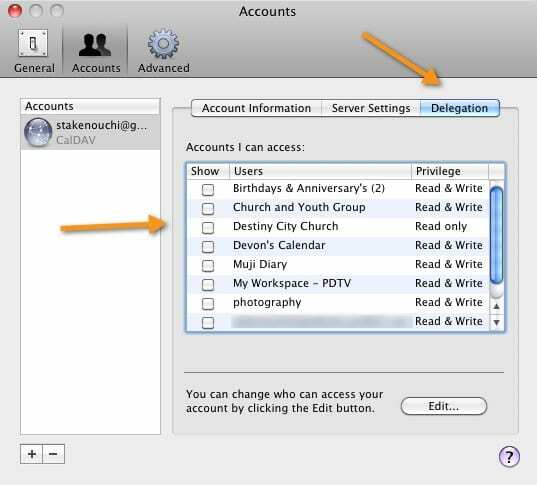
그리고 거기에 있습니다. 이제 iCal과 Google Cal을 성공적으로 동기화했습니다. 이것은 양방향 동기화입니다. 즉, iCal 또는 Google Cal에서 이벤트를 변경하거나 만들면 이벤트가 다른 서비스와 동기화되어야 합니다. 질문이 있으시면 언제든지 댓글에 남겨주세요.

Apple에 A/UX가 일찍 도착했을 때부터 기술에 집착한 Sudz(SK)는 AppleToolBox의 편집 방향을 책임지고 있습니다. 그는 캘리포니아 로스앤젤레스에 거주하고 있습니다.
Sudz는 수년에 걸쳐 수십 개의 OS X 및 macOS 개발을 검토하여 macOS의 모든 것을 다루는 것을 전문으로 합니다.
전생에 Sudz는 포춘 100대 기업의 기술 및 비즈니스 혁신 열망을 도왔습니다.